Uživatelé počítačů často zažívají úniky paměti. Pokud bychom měli vytvořit seznam nejčastěji se vyskytujících problémů s počítačem, úniky paměti by se dostaly do Top 5.
V dnešní době je u osobních počítačů standardem 8GB nebo 16GB RAM. Teoreticky by takové množství paměti mělo stačit k uspokojení potřeb průměrného uživatele.
Někdy však procesy a programy běžící na vašem počítači jednoduše nepustí paměťové prostředky, které již nepotřebují. A to je, když se věci zkomplikují.
Co je únik paměti?
K únikům paměti dochází, když se programům nepodaří uvolnit paměťové prostředky, které již nepotřebují. To se promítá do problémů s výkonem. Jednoduše řečeno, váš počítač ano dochází paměť.
Normálně váš počítač distribuuje paměť dynamicky. To znamená, že počítač postupně přiděluje více paměti RAM, kdy a kde je potřeba. Když tato potřeba pomine, paměť se takříkajíc vrátí ke zdroji. Váš počítač poté distribuuje paměť dalšímu procesu, který ji vyžaduje. A tak dále a tak dále.
Tato rovnováha je narušena, když programy odmítají uvolnit paměťové zdroje, které již nepotřebují.
Když dojde k problémům s únikem paměti, váš počítač se obvykle pokusí tento problém kompenzovat ukládáním a načítáním dočasných dat z vašeho úložného disku (HDD). Proces se nazývá stránkování. V zásadě váš počítač používá úložnou jednotku k překročení velikosti fyzické paměti. Tímto způsobem může vaše zařízení dočasně zapnout procesy, které by jinak spadly.
Toto řešení si však v průběhu času vybírá svou daň na výkonu systému.
Jsou úniky paměti špatné?
Úniky paměti jsou hrozné. Když je paměť rezervována bez jasného účelu použití, nemusí zbývat dostatek paměti RAM pro jiné programy.
Úniky paměti se navíc promítají do řady závažných problémů. Patří mezi ně stárnutí softwaru, zamrzání, pády, nereagující programya mnoho dalších podobných problémů.
Jak poznám, že v mém počítači dochází k úniku paměti?
Pokud vám dochází paměť RAM, začnou se potýkat s nejrůznějšími technickými problémy. Níže uvádíme některé z nejběžnějších.
- Pomalý výkon počítače. Váš počítač potřebuje desítky sekund nebo minut na zpracování požadavků, jejichž dokončení obvykle netrvalo déle než jednu sekundu.
- Nemůžete spustit další programy. Je to proto, že nezbývá žádná volná paměť.
- Programy, které již běží, často zamrznou a spadnou. Když tyto procesy požadují přístup k větší paměti RAM, nedojde k žádné odpovědi. V důsledku toho se zaseknou.
Pokud chcete zkontrolovat, jaké programy zabírají paměť vašeho počítače, spusťte Správce úloh. Klikněte na Paměť zobrazí se seznam procesů zatěžujících paměť.
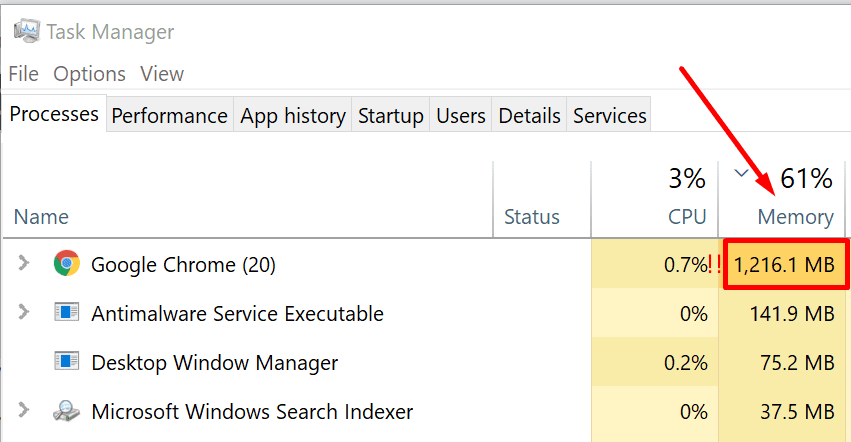
Jak zabránit únikům paměti?
- Ujistěte se, že máte dostatek paměti RAM. V případě potřeby nainstalujte více paměti RAM.
- Spouštějte méně programů současně. Zavřete nadbytečné programy na pozadí, když spouštíte procesy zatěžující paměť.
- Neotevírejte desítky karet. Prohlížeče jsou známé tím, že využívají příliš mnoho paměti. Čím více karet otevřete, tím více paměti RAM váš prohlížeč potřebuje. Je známo, že Chrome využívá obrovské množství paměti, takže mějte své karty pod kontrolou.
- Použijte program pro sledování paměti. Mnoho úniků paměti zůstává neodhaleno, zejména pokud nezpůsobují žádné viditelné problémy. To je důvod, proč je instalace aplikace pro sledování paměti zásadní. Nezapomeňte pravidelně kontrolovat zprávy, abyste rychle odhalili případné anomálie paměti.
Jak opravit úniky paměti
Zavřete programy a restartujte počítač
Pomoci by mělo ruční zavření programů a procesů, které zabírají vaši paměť. Pokud to nepomohlo, musíte restartovat počítač. Restartování počítače by vám mělo pomoci uvolnit veškerou paměť, která byla dříve zablokována.
Snižte počet programů spuštěných při spuštění
Pokud se při spuštění počítače automaticky spustí více programů, zbytečně zatěžujete RAM. Pokud tyto programy nepotřebujete, nespouštějte je automaticky.
Spusťte Správce zařízení a klikněte na Spuštění tab. Zakažte všechny programy, které nejsou nutné při spuštění.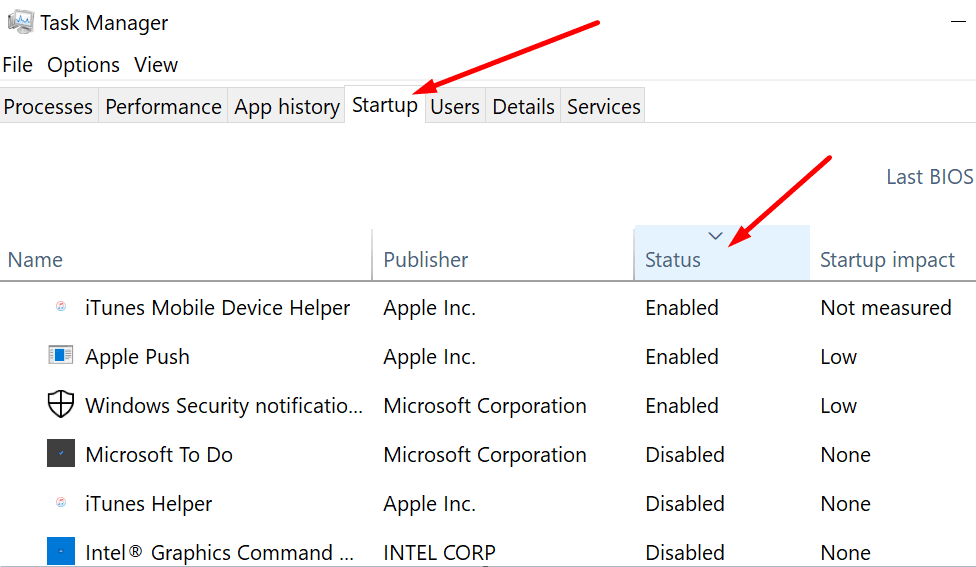
Použijte nástroje pro diagnostiku paměti
Windows 10 má pohodlný nástroj, tzv Diagnostika paměti Windows. Jak jeho název napovídá, tento nástroj prohledá váš počítač, zda neobsahuje anomálie paměti.
Chcete-li nástroj spustit, klikněte na vyhledávací lištu Windows a zadejte mdsched.exe příkaz. Poté stisknutím klávesy Enter spusťte nástroj.
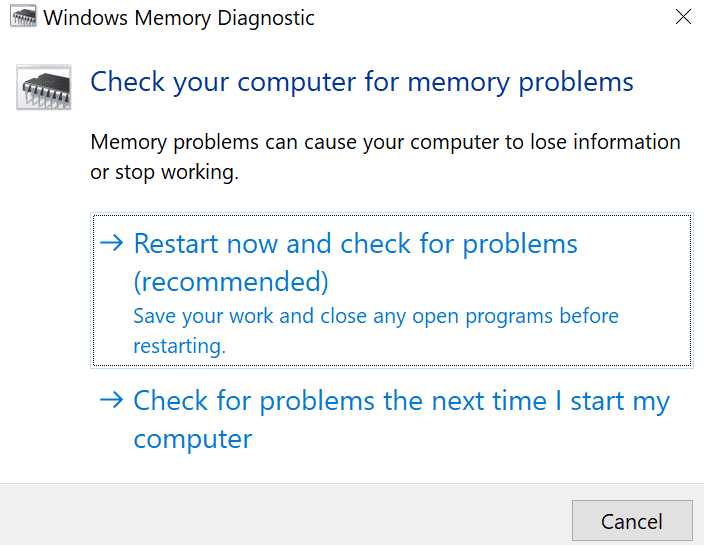
Aktualizujte své ovladače
Zastaralé nebo poškozené Řidiči může způsobit dlouhý seznam problémů, včetně úniků paměti. Ujistěte se, že na svém počítači používáte nejnovější ovladače. K aktualizaci ovladačů použijte Správce zařízení. Případně si můžete ručně stáhnout nejnovější ovladače z webu výrobce vašeho zařízení.
Kolik paměti by měl mít můj počítač?
Pokud plánujete nákup nového počítače, ujistěte se, že má počítač alespoň 8 GB paměti. To se bude hodit při multitaskingu. Pokud spouštíte intenzivní procesy, pořiďte si počítač s alespoň 16 GB RAM. Příklady intenzivních procesů zahrnují programy pro úpravu videa, inženýrský software, statistické programy a tak dále.
Čím více RAM máte, tím lépe. Někteří říkají, že byste si pro jistotu měli koupit dvojnásobek RAM, kterou potřebujete.
Když už mluvíme o RAM, mohl by vás také zajímat tento průvodce: Znamená přidání více jader lepší výkon?